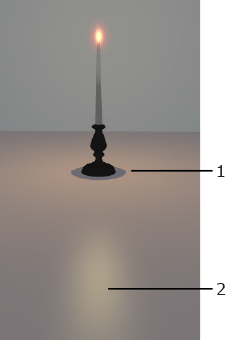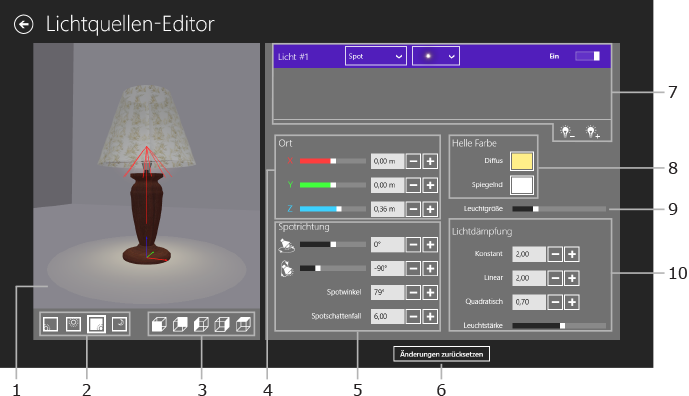
Beleuchtung
Mit Live Interior 3D können Sie Lichtquellen erstellen und bearbeiten. Diese Funktion steht nur in der Pro-Version zur Verfügung.
Öffnen Sie zum Aufrufen des Lichtquellen-Editors das Kontextmenü eines Objekts und wählen Sie Lichtquellen bearbeiten.... Sie können den Editor auch öffnen, indem Sie auf die Schaltfläche Lichtquellen bearbeiten... auf der Registerkarte Objekteigenschaften im Informationsfenster tippen.
Das Wort „Lampe“ wird in diesem Abschnitt für alle Objekte verwendet, die Licht abgeben (Lampe, Kerze, Kamin etc.). Das Wort „Lichtquelle“ wird für den Teil eines 3D-Modells verwendet, der eine einzelne Lichtquelle simuliert und aktuell die Lichtquelle in einer 3D-Szene ist. Eine Lampe kann eine oder mehrere Lichtquellen haben.
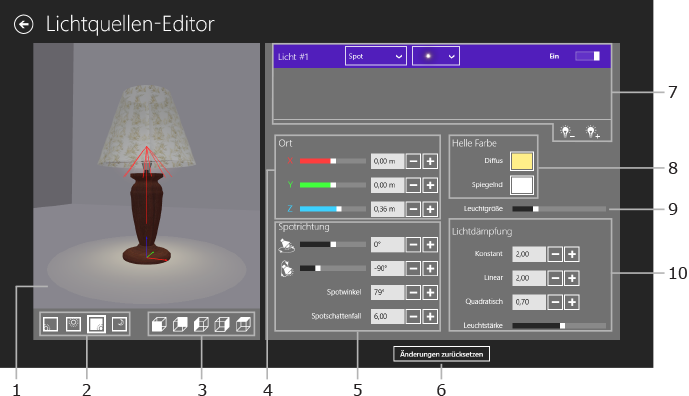
1 – Vorschau-Bereich. Tippen Sie zweimal auf die Vorschau, um das Standard-Blickfeld wiederherzustellen. Verwenden Sie zum Vergrößern oder Verkleinern die Gesten „Kneifen“ oder „Aufziehen“ mit zwei Fingern.
2 – Auswahl der Tageszeit. Damit können Sie sich die Lichtquelle zu verschiedenen Tageszeiten in der Vorschau ansehen.
3 – Auswahl der Blickrichtung. Wählen Sie eines von sechs vordefinierten Blickfeldern (von vorne, von hinten, etc.).
4 – Standort. Mit diesen Bedienelementen können Sie die Position der aktuellen Lichtquelle im Verhältnis zur Lampe ändern.
5 – Punktleuchten-Steuerung. Wird aktiviert, wenn die aktuelle Lichtquelle eine Punktleuchte ist.
6 – Widerrufen aller Änderungen, die seit dem Öffnen des Lichtquellen-Editors vorgenommen wurden.
7 – Liste der Lichtquellen.
8 – Steuerung der Farben.
9 – Steuerung der Leuchtgröße.
10 – Steuerung der Leuchtstärke und der Lichtdämpfung. Damit können Sie festlegen, wie schnell das Licht abhängig vom Abstand zur Lichtquelle ausgeblendet wird.
Die Vorschau zeigt die Lampe in einem kleinen, leeren Raum an. Sie können sehen, wie das Licht auf Wände, Fußboden und Decke fällt.
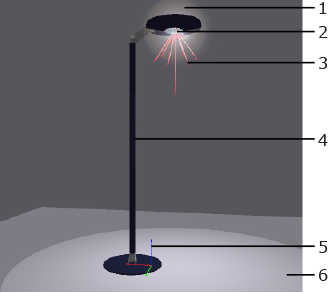
1 – Leuchten.
2 – Standort der Lichtquelle.
3 – Kegel, der den Strahlenkegel und den Standort der Lichtquelle anzeigt.
4 – Ein Lampenobjekt.
5 – Ursprung und Koordinatenachsen der Lampe. Die Farben der Achsen entsprechen den Farben der X-, Y- und Z-Koordinaten im Abschnitt für den Speicherort.
6 – Lichtreflexion auf dem Fußboden.
Wenn Sie das Blickfeld ändern möchten, platzieren Sie den Mauszeiger über dem Vorschaufeld. Drücken Sie dann die Maustaste (die linke bei einer 2-Tasten-Maus) und bewegen Sie die Maus umher. Wenn Sie eine vordefinierte Ansicht auswählen möchten, verwenden Sie die Blickfeld-Auswahl. Wenn Sie die Standard-Ansicht wiederherstellen möchten, doppelklicken Sie auf die Ansicht.
Wenn Sie eine Vorschau der Lampe unter verschiedenen Tages- und Nachtlicht-Bedingungen ansehen möchten, verwenden Sie die Auswahl der Tageszeit.
Die Schaltflächen zum Vergrößern und Verkleinern der Vorschau befinden sich rechts über der Vorschau.

Eine Lampe kann verschiedene Lichtquellen haben. Wenn Sie eine auswählen und bearbeiten möchten, dann klicken Sie in der Liste darauf.
Wenn Sie eine Lichtquelle hinzufügen möchten, klicken Sie auf das Pluszeichen unter der Liste. Wenn Sie die ausgewählte Lichtquelle entfernen möchten, verwenden Sie die Minus-Schaltfläche.
Neben dem Namen einer Lichtquelle stehen folgende Parameter:
Wenn Sie alle Lichtquellen an einen anderen Ort verschieben möchten, verwenden Sie die Bedienelemente für den Standort.
Der Standort wird dem Koordinatensystem der Lampe entsprechend berechnet. Der Nullpunkt wird in der Vorschau angezeigt.
Die Parameter für die Lichtdämpfung (konstant, linear und quadratisch) steuern, wie schnell das Licht abhängig vom Abstand eines Punktes im 3D-Raum zur Lichtquelle ausgeblendet wird.
Die Parameter werden von der Rendering-Engine verwendet, um den Dämpfungsfaktor zu berechnen:
Df = 1 / (Kc + Kl*D + Kq*D²)
Df – Dämpfungsfaktor; Kc – Konstant; Kl – Linear; Kq – Quadratisch. D - Distanz von der Lichtquelle zu einem Punkt im 3D-Raum (wenn das Programm das Licht für diesen Punkt berechnet).
Der Parameter Leuchtstärke ändert die normale Leuchtstärke einer Lichtquelle. Er bewirkt das gleiche wie das Bedienelement Leuchtstärke auf der Registerkarte Licht-Eigenschaften im Informationsfenster.
Tipp:
Passen Sie die Parameter Lichtdämpfung an, wenn der Schieberegler Leuchtstärke sich in der Mitte befindet.
Die Bilder unten zeigen an, wie die Parameter den Licht-Spot beeinflussen.
Standardparameter:
Konstant = 0,50
Linear = 0,30
Quadratisch = 0,00
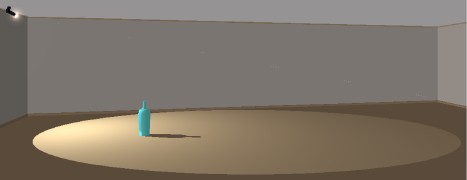
Konstant erhöht:
Konstant = 3,00
Linear = 0,30
Quadratisch = 0,00
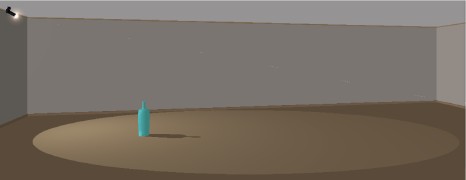
Linear erhöht:
Konstant = 0,50
Linear = 2,00
Quadratisch = 0,00
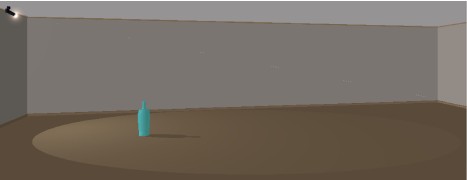
Quadratisch erhöht (Licht blendet schneller aus als oben):
Konstant = 0,50
Linear = 0,30
Quadratisch = 0,80
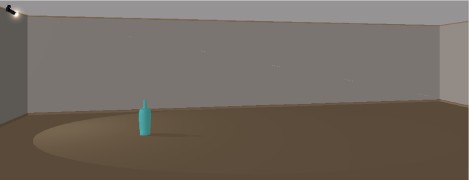
Wenn Sie einen Lichtstrahl einrichten möchten gibt es zusätzliche Parameter. Sie stehen zur Verfügung, wenn der Typ der Lichtquelle ein Spot ist.
Die Winkel der Spotrichtung werden in Grad gemessen. Wenn Sie einen der Winkel anpassen, können sich die anderen automatisch verändern.
 |
Spotwinkel = 80° Spotschattenfall = 1 |
 |
Spotwinkel = 40° Spotschattenfall = 1 |
 |
Spotwinkel = 80° Spotschattenfall = 12 |
Sie können die Parameter Diffuse Farbe (1) (legt die Zerstreuung der Spotfarbe fest) und Spiegelnde Farbe (2) (die Reflexion einer Lichtquelle auf glänzenden Oberflächen) anpassen. Der Parameter Diffuse Farbe kann auch auf der Registerkarte Licht-Eigenschaften im Informationsfenster angepasst werden.